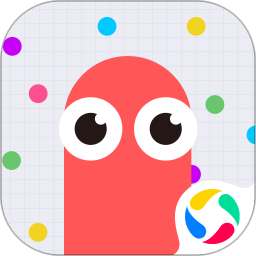希沃白板怎么找回被删的课件?希沃白板找回被删的课件方法
来源:果果软件站 | 更新时间:2023-09-25 01:20
使用希沃白板的时候,很多小伙伴不知道怎么找回被删的课件,下面小编就给大家带来方法,有需要的小伙伴不要错过哦。
希沃白板怎么找回被删的课件?希沃白板找回被删的课件方法
1、首先打开手机的希沃白板,点击进入主界面,如图所示:

2、然后点击工作台,如图所示:
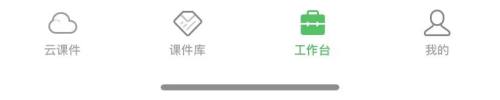
3、接着点击回收站,如图所示:
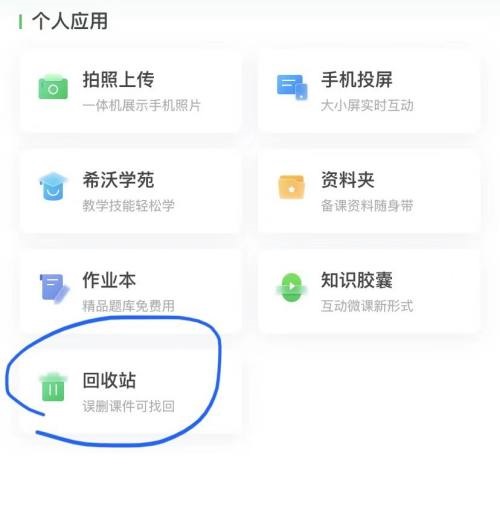
4、找到需要恢复的课件,点击三个点的图标,如图所示:
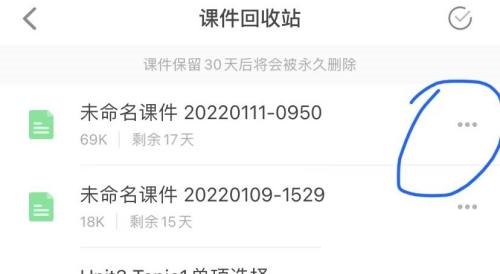
5、最后点击恢复课件,如图所示:
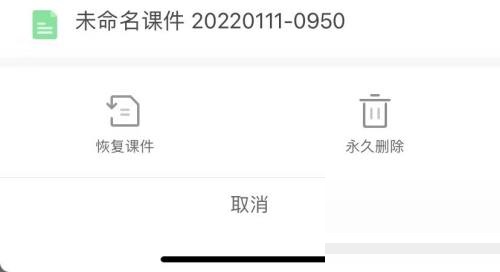
谢谢大家的观看,更多精彩教程请关注果果软件站!